Передача файлів між iPhone та ПК бездротово

Я знаю, що багато людей думають "чому б не використатиDropbox або Skydrive? " Ну ти маєш рацію. Це ідеальний варіант, коли ви в дорозі, але коли я перебуваю в локальній мережі, FileApp дозволяє мені відкривати ftp-адресу в Windows Explorer і безпосередньо копіювати / вставляти файли. Він знімає "середнього чоловіка", перебуваючи в тій же мережі WiFi.
Використання FileApp на iPhone з Windows
Спочатку встановіть FileApp на свій пристрій із App Store.
Після запуску FileApp відображає панель приладівщо дозволяє керувати файлами на пристрої iOS. Спочатку я додам файли зі свого iPhone, які потрібно скопіювати на мій комп'ютер. На своєму пристрої торкніться Фотографії та відео, надайте доступ до програми Фото. Потім просто виберіть зображення, які ви хочете додати.
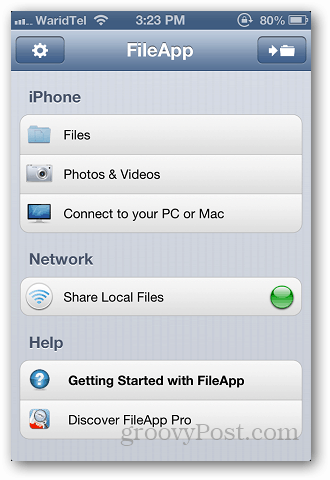
Клацніть на Файли на інформаційній панелі та перегляньте збережені файли в папці Імпорт файлів.
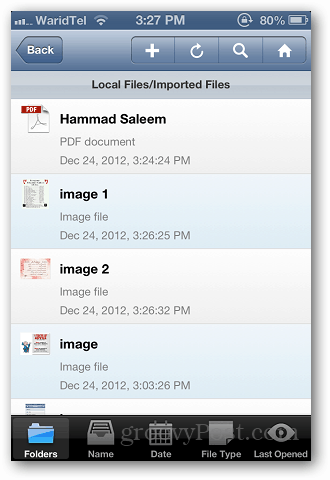
Після того, як у вас є файли, які ви хочете перенести, поверніться на інформаційну панель і натисніть Надіслати локальні файли
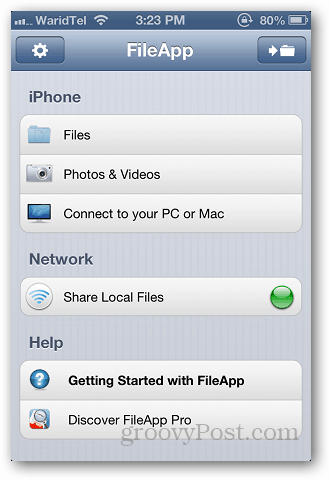
Увімкніть FTP-спільний доступ і відзначте ftp адресу та номер порту.
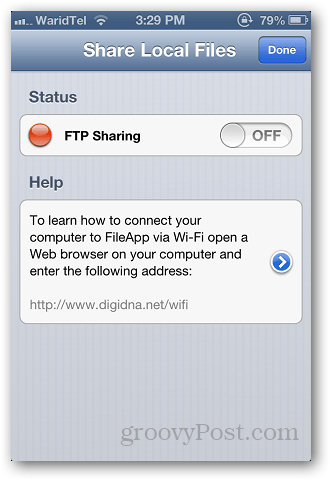
Тепер відкрийте Провідник Windows і вставте адресу, яку ви скопіювали з програми. Переконайтеся, що FileApp також працює на вашому пристрої. Введіть адресу як ftp: //xxx.xxx.xx.xx: port # і натисніть Enter.
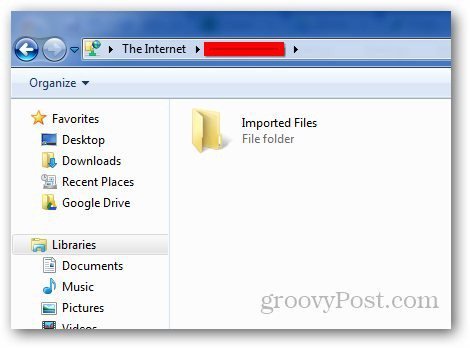
Відкрийте папку імпортованих файлів, виберіть файли, які потрібно скопіювати, і вставте на комп'ютер. Тоді ви також можете переміщати файли з комп’ютера на ваш iPhone або iPad.
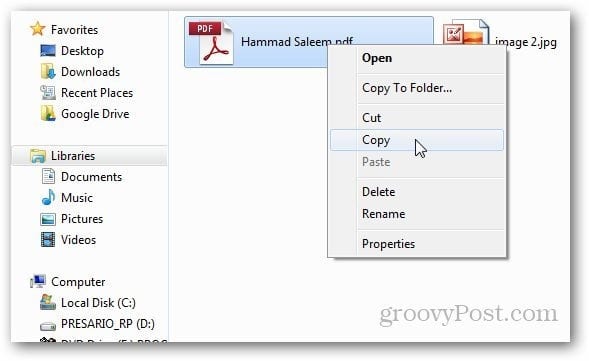
Найкраще, що мені подобається в цій програмі, це те, що тиможе відкрити безліч різних форматів файлів, які не підтримуються в основному. Під час моїх тестів я відкрив файли PDF та Microsoft Office DOCX без перешкод. Але для відео можна відтворювати лише стандартні формати iPhone - H.264 та MPEG-4.
FileApp безкоштовний, але є також версія Pro на $ 5,99, яка пропонує вдосконалені функції, такі як переміщення декількох файлів одночасно, перейменування папок, запис голосових нагадувань та багато іншого.










Залишити коментар